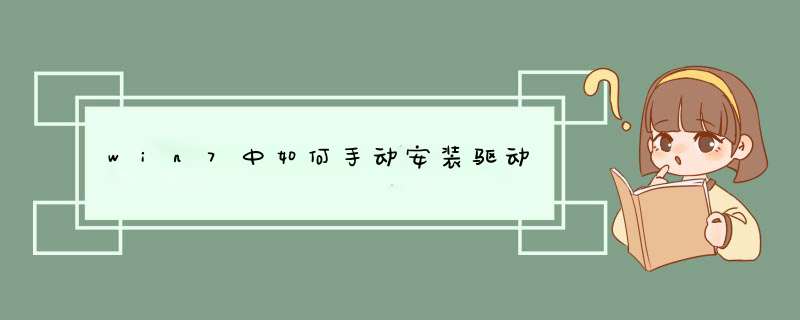
在Win7 *** 作系统中,用户手动安装驱动程序的方法很简单,下面详细介绍手动安装驱动程序的具体 *** 作步骤
win7中usb设备的驱动有俩个关键文件:usbport.sys、usbstor.sys,都位于C:\Windows\System32\drivers文件夹中,剪切这俩个文件到其他驱动器,即可实现插入usb设备要求手动安装驱动程序。
具体步骤如下:
1、D盘下新建一名为usbbak的文件夹;
2、按win+r,输入C:\Windows\System32\drivers,点击确定;
3、找到usbport.sys、usbstor.sys,按ctrl键然后单击选定,再按ctrl+x;
4、打开d:\usbbak文件夹,按下ctrl+v粘贴即可。
======================================
第二种方法
步骤如下:
1、点击开始,点击运行,输入devmgmt.msc,点击确定;
2、右击要手动安装驱动的设备,点击更新驱动程序;
3、点击浏览计算机以查找驱动程序软件;
4、点击浏览按钮选定要安装的驱动所在位置,也可手动输入,点击下一步;
5、后续按照步骤与正常安装没有区别,不再赘述。
win7映射网络驱动器步骤:步骤1、点击电脑公司win7“开始”,选择开始菜单中的“计算机”
步骤2、在计算机窗口的“菜单栏”下方,点击“映射网络驱动器”
步骤3、在“映射网络驱动器”对话框中,请给新添加的驱动器一个盘符
步骤4、点击“映射网络驱动器”对话框中“浏览”按钮,在局域网中找到共享文件夹的主机名,并在主机名下方找到文件夹(如果知道对方的IP地址也可以直接输入IP地址加文件夹名称,输入格式:\\IP地址\文件夹名称)
步骤5、勾选下方的“登录时重新连接”,在你下次登录的时候就会自动连接这个共享文件夹
步骤6、点击“完成”,完成电脑公司win7映射网络驱动器设置
完成设置后,在“计算机”里会出现一个新的磁盘,不过是网络磁盘。我们就可以像使用本地磁盘一样使用共享的文件夹了。
在PE下给win7安装驱动的方法步骤如下:
1、首先打开电脑,制作任意一款U盘启动盘,如果PE自带就不用下载了。
2、然后通过U盘启动到PE环境 再双击U盘内的USB注入工具(任何UE盘启动盘PE都可以)。
3、注入完成后,系统会提示注入成功,需要重启电脑。
4、重启电脑后,进入系统,电脑就会自动安装USB3.0驱动了。
欢迎分享,转载请注明来源:内存溢出

 微信扫一扫
微信扫一扫
 支付宝扫一扫
支付宝扫一扫
评论列表(0条)